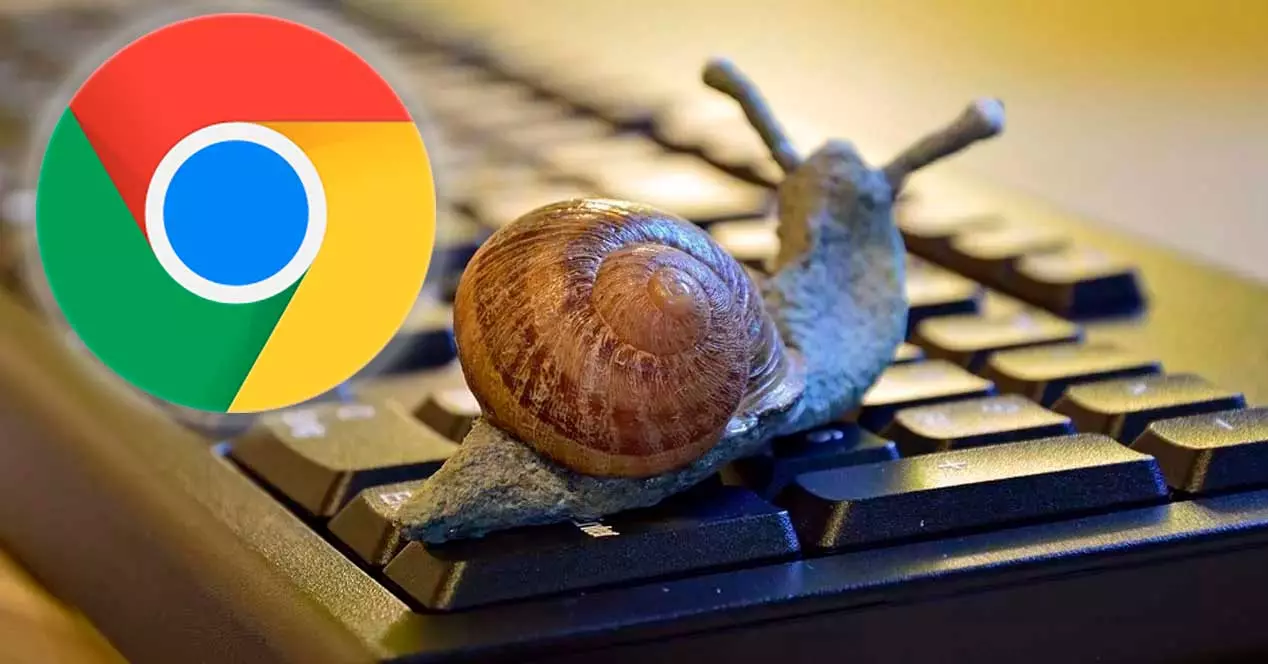
Chrome è uno dei browser più utilizzati al mondo, ma a volte può diventare lento e rendere l’esperienza di navigazione frustrante. Ci sono molte ragioni per cui Chrome può diventare lento, ma fortunatamente ci sono anche molti modi per risolvere il problema. In questo articolo, esploreremo le possibili cause del rallentamento di Chrome e ti daremo alcuni consigli su come ottimizzare e pulire il browser per tornare a navigare senza intoppi.
Indice
- Perché Chrome può diventare lento
- Come verificare se il problema è la connessione Internet
- Come verificare se il problema è il tuo PC
- Come risolvere i problemi di Chrome con le estensioni
- Come pulire la cache e la cronologia di Chrome
- Come disattivare la sincronizzazione di Chrome
- Come disattivare gli aggiornamenti automatici di Chrome
- Come disattivare le animazioni di Chrome
- Come aggiornare Chrome
- Come disinstallare e reinstallare Chrome
- Come risolvere i problemi di Chrome su dispositivi mobili
- Come utilizzare Chrome in modalità sicura
- Conclusioni
Perché Chrome può diventare lento
Chrome può diventare lento per diverse ragioni, tra cui:
- La connessione Internet: se la connessione Internet è lenta o instabile, la navigazione sarà rallentata.
- Il PC: se il tuo PC è vecchio o poco potente, Chrome potrebbe non funzionare al meglio.
- Le estensioni: alcune estensioni possono rallentare Chrome, in particolare se sono state scaricate da fonti non affidabili.
- La cache e la cronologia: la cache e la cronologia di Chrome possono occupare spazio prezioso sul tuo PC e rallentare il browser.
- La sincronizzazione: se hai abilitato la sincronizzazione di Chrome su più dispositivi, potrebbe rallentare il browser.
- Gli aggiornamenti automatici: gli aggiornamenti automatici di Chrome possono rallentare il browser, in particolare su PC poco potenti.
- Le animazioni: le animazioni di Chrome possono rendere il browser più piacevole da utilizzare, ma possono anche rallentarlo.
- La versione di Chrome: se stai utilizzando una versione obsoleta di Chrome, potrebbe non funzionare al meglio.
Come verificare se il problema è la connessione Internet
Se la connessione Internet è lenta o instabile, Chrome potrebbe funzionare lentamente. Per verificare la velocità della tua connessione Internet, puoi utilizzare un sito come Speedtest.net. Se la velocità della tua connessione Internet è inferiore a quella promessa dal tuo provider, dovresti contattare il tuo provider per risolvere il problema.
Come verificare se il problema è il tuo PC
Se il tuo PC è vecchio o poco potente, Chrome potrebbe non funzionare al meglio. Per verificare se il tuo PC è il problema, puoi provare a utilizzare un altro browser per vedere se il problema persiste. Inoltre, puoi verificare se il tuo PC ha abbastanza memoria RAM e spazio di archiviazione per far funzionare Chrome al meglio.
Come risolvere i problemi di Chrome con le estensioni
Alcune estensioni possono rallentare Chrome. Puoi disattivare le estensioni una per una per verificare se una di esse è la causa del rallentamento. Inoltre, assicurati di scaricare le estensioni solo da fonti affidabili.
Come pulire la cache e la cronologia di Chrome
La cache e la cronologia di Chrome possono occupare spazio prezioso sul tuo PC e rallentare il browser. Puoi pulire la cache e la cronologia di Chrome dalle impostazioni del browser. Inoltre, puoi utilizzare un software di pulizia del PC per eliminare file temporanei e altri dati inutili.
Come disattivare la sincronizzazione di Chrome
Se hai abilitato la sincronizzazione di Chrome su più dispositivi, potrebbe rallentare il browser. Puoi disattivare la sincronizzazione di Chrome dalle impostazioni del browser.
Come disattivare gli aggiornamenti automatici di Chrome
Gli aggiornamenti automatici di Chrome possono rallentare il browser, in particolare su PC poco potenti. Puoi disattivare gli aggiornamenti automatici di Chrome dalle impostazioni del browser.
Come disattivare le animazioni di Chrome
Le animazioni di Chrome possono rendere il browser più piacevole da utilizzare, ma possono anche rallentarlo. Puoi disattivare le animazioni di Chrome dalle impostazioni del browser.
Come aggiornare Chrome
Se stai utilizzando una versione obsoleta di Chrome, potrebbe non funzionare al meglio. Assicurati di avere sempre l’ultima versione di Chrome installata sul tuo PC.
Come disinstallare e reinstallare Chrome
Se tutte le altre soluzioni non funzionano, puoi disinstallare e reinstallare Chrome per risolvere il problema.
Come risolvere i problemi di Chrome su dispositivi mobili
Se stai riscontrando problemi di Chrome su dispositivi mobili, puoi provare a disinstallare e reinstallare l’app o a utilizzare un altro browser.
Come utilizzare Chrome in modalità sicura
Se stai riscontrando problemi di Chrome, puoi utilizzare il browser in modalità sicura. In questa modalità, le estensioni non vengono caricate e alcune funzioni vengono disattivate.
La modalità sicura di Chrome è utile per risolvere problemi con estensioni o plugin che potrebbero causare instabilità nel browser. Ecco come utilizzarla:
- Apri Chrome sul tuo computer.
- Clicca sull’icona dei tre punti in alto a destra nella finestra del browser.
- Seleziona “Nuova finestra di navigazione in modalità in incognito” dal menu a discesa.
- Seleziona “Modalità sicura” nella finestra di dialogo che appare.
- Clicca su “Reset” per confermare la selezione.
- La finestra di Chrome in modalità sicura sarà aperta. Qui potrai navigare sul web senza che le estensioni o i plugin interferiscano con il browser.
Ricorda che la modalità sicura di Chrome disattiva le estensioni e i plugin, quindi potresti avere un’esperienza di navigazione limitata. Inoltre, la modalità sicura non offre alcuna protezione contro le minacce di sicurezza online, quindi assicurati di navigare solo su siti web sicuri.
Conclusioni
In questo articolo abbiamo esplorato le possibili cause del rallentamento di Chrome e ti abbiamo fornito alcuni consigli su come ottimizzare e pulire il browser per tornare a navigare senza intoppi. Ricorda di utilizzare sempre un software di sicurezza affidabile e di scaricare le estensioni solo da fonti sicure per evitare problemi.
FAQ
Come posso verificare se le estensioni di Chrome causano problemi di rallentamento?
Puoi disattivare le estensioni di Chrome una per una per verificare se una di esse è la causa del rallentamento. In alternativa, puoi utilizzare la modalità di navigazione in incognito di Chrome, che disattiva temporaneamente tutte le estensioni.
Come posso pulire la cache e la cronologia di Chrome?
Puoi pulire la cache e la cronologia di Chrome dalle impostazioni del browser. Seleziona il menu a tre punti in alto a destra, quindi fai clic su “Altri strumenti” e seleziona “Cancella dati di navigazione”. Seleziona il periodo di tempo che desideri cancellare e assicurati di selezionare anche la cache e la cronologia.
Come posso disattivare la sincronizzazione di Chrome?
Puoi disattivare la sincronizzazione di Chrome dalle impostazioni del browser. Seleziona il menu a tre punti in alto a destra, quindi fai clic su “Impostazioni”. Scorri fino alla sezione “Sincronizzazione e servizi Google” e disattiva la sincronizzazione.
Come posso disattivare gli aggiornamenti automatici di Chrome?
Puoi disattivare gli aggiornamenti automatici di Chrome dalle impostazioni del browser. Seleziona il menu a tre punti in alto a destra, quindi fai clic su “Impostazioni”. Scorri fino alla fine della pagina e fai clic su “Avanzate”. Seleziona “Aggiornamenti” e disattiva gli aggiornamenti automatici.
Come posso utilizzare Chrome in modalità sicura?
Puoi utilizzare Chrome in modalità sicura premendo contemporaneamente i tasti Shift + Esc sulla tastiera. In questa modalità, le estensioni non vengono caricate e alcune funzioni vengono disattivate per migliorare le prestazioni.
Marco Stella, è un Blogger Freelance, autore su Maidirelink.it, amante del web e di tutto ciò che lo circonda. Nella vita, è un fotografo ed in rete scrive soprattutto guide e tutorial sul mondo Pc windows, Smartphone, Giochi e curiosità dal web.
